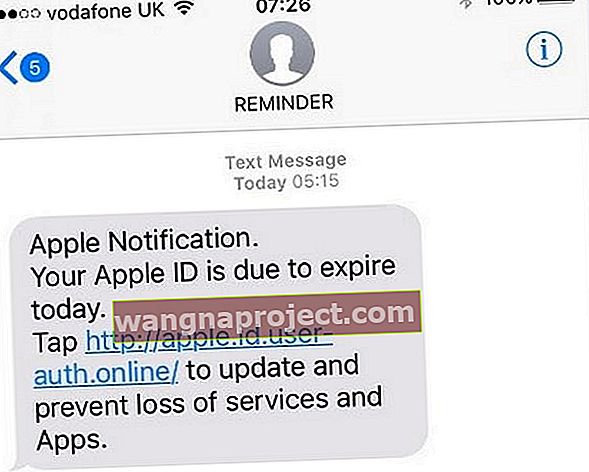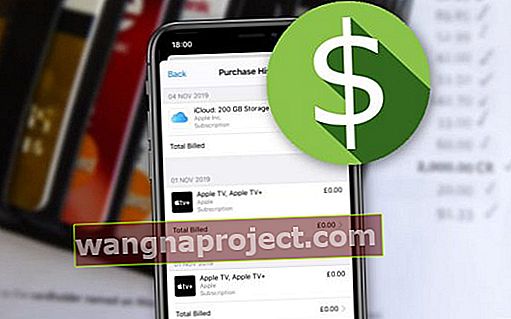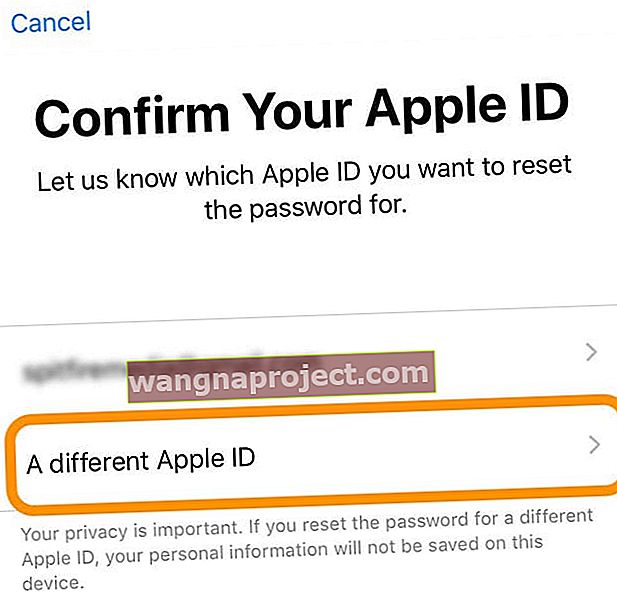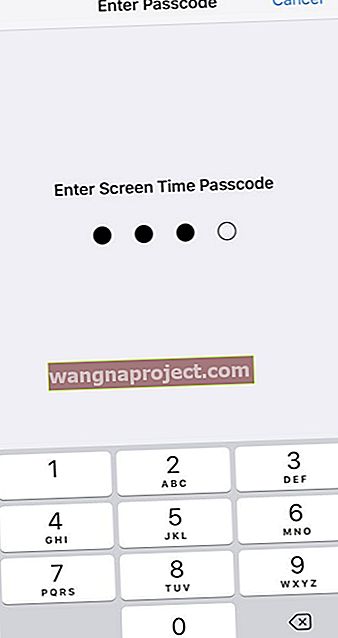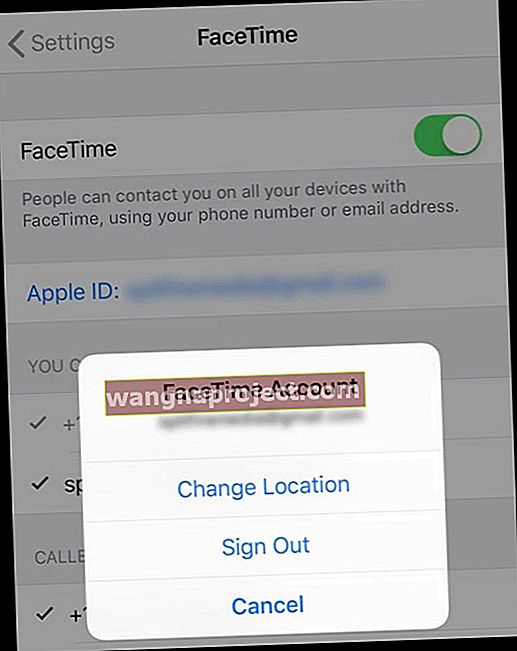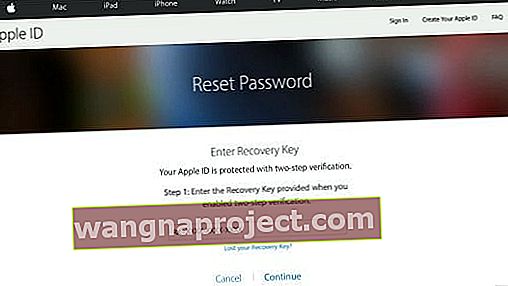Ви коли-небудь намагалися завантажити нещодавно придбану програму, фільм чи музику лише для того, щоб App Store або iTunes Store відповіли, що ваш "Apple ID вимкнено?" Apple час від часу автоматично вимикає ідентифікатори Apple з міркувань безпеки, особливо якщо вважає, що ваш ідентифікатор Apple зламаний або іншим чином скомпрометований.
Тож це чудово захищає вас від викрадення особистих даних, але погано тим, що ви (жертва) часто не поінформовані про проблему. Отже, без будь-якого попередження ви бачите страшне попередження "Ваш Apple ID вимкнено". 
Коли ваш ідентифікатор Apple вимкнено, ви навіть не можете оновити жодну програму. Натомість ви бачите повідомлення про те, що ваш Apple ID вимкнено або заблоковано - знову і знову, незалежно від того, скільки разів ви намагаєтесь. Так що так - це серйозні незручності та проблеми! 
Але втішайтеся. Хоча побачити це повідомлення дуже тривожно, питання про ідентифікатори Apple є однією з найпоширеніших причин, чому iFolks телефонує до служби підтримки Apple або відвідує магазини Apple. Пам’ятайте, ви не самотні. Люди стикаються з цією проблемою щодня!
Дотримуйтесь цих коротких порад, щоб відновити роботу вашого ідентифікатора Apple ID!
- Якщо ви намагалися кілька разів, почекайте принаймні 8 годин (до 24 годин), щоб ваш Apple ID знову запрацював - не намагайтеся ввійти в систему протягом цього часу
- Переконайтеся, що у вас немає непогашених рахунків від Apple за покупки, підписки тощо
- Оновіть і підтвердьте свою платіжну інформацію в iTunes (можливо, вам доведеться звернутися безпосередньо до служби підтримки iTunes)
- Перевірте свій App Store та рахунок iTunes на предмет несплачених платежів І Сплатіть їх
- Якщо ви нещодавно оскаржували плату з Apple, зверніться до служби підтримки Apple якомога швидше
- Спробуйте увійти до свого облікового запису Apple через веб-браузер і перевірити наявність повідомлень із запитом на оновлення безпеки чи оновлення інформації
- Якщо ви використовуєте двофакторну автентифікацію, використовуйте інший надійний пристрій або надійний номер телефону, щоб розблокувати свій ідентифікатор Apple
- Якщо у вас є ключ відновлення, використовуйте його, щоб допомогти вам відновити доступ до свого облікового запису
- Позичте iPhone, iPad або iPod touch у друга, колеги чи члена сім’ї та використовуйте програму підтримки Apple, щоб скинути пароль
- Перейдіть на веб-сайт Apple iforgot, щоб розблокувати свій обліковий запис за допомогою поточного пароля. Підтвердьте свій посвідчення особи електронною поштою або відповівши на питання безпеки
- Якщо ви вважаєте, що ваш ідентифікатор Apple був зламаний або іншим чином скомпрометований, скиньте пароль через веб-сайт iforgot
- Переконайтеся, що обмеження вашого iDevice вимкнено
- Зв’яжіться зі службою підтримки Apple, якщо ніщо інше не працює
Немає часу? Натомість перегляньте наше відео!
Симптоми
Ви вводите свій ідентифікатор Apple і пароль, натискаєте кнопку Увійти, і це не працює.
Одне із перелічених нижче сповіщень може з’являтися під час спроби використання певних служб Apple (наприклад, iCloud, iMessage або FaceTime), для яких потрібен ідентифікатор Apple. У цих повідомленнях повідомляється, що ваш Apple ID вимкнено.
Можливо, ви давно не використовували свій ідентифікатор Apple. І ви, мабуть, заздалегідь нічого не побачите, щоб попередити вас на вашому iPhone, iPad або Mac. Але кожен раз, коли ви намагаєтесь увійти, він не приймає інформацію. Ваш ідентифікатор Apple вимкнено.
Серед відомих сповіщень Apple ID є
- "Цей ідентифікатор Apple було вимкнено з міркувань безпеки."
- "Забагато спроб входу."
- “Ваш Apple ID вимкнено”
- "Ви не можете ввійти, оскільки ваш обліковий запис вимкнено з міркувань безпеки."
- "Цей ідентифікатор Apple заблоковано з міркувань безпеки."
- "Зверніться до служби підтримки iTunes, щоб завершити цю транзакцію."

І якщо ви занадто багато разів намагалися отримати доступ до свого ідентифікатора Apple за допомогою неправильного пароля, ваш обліковий запис автоматично заблокується на певний час. Навіть якщо ви пам’ятаєте правильний пароль!
Після того, як Apple виявить проблему з вашим ідентифікатором Apple і вимкне її, ви не зможете ввійти в систему. Це настільки просто І як неприємно!
Остерігайтеся шахраїв 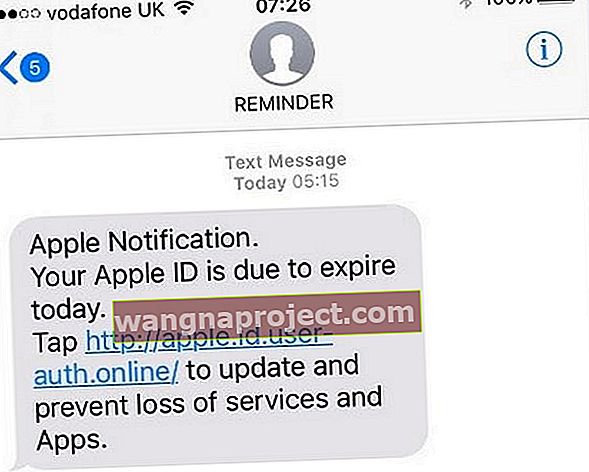
Багато шахраїв люблять скористатися цією проблемою та надсилати електронні листи або повідомлення нічого не підозрюючим користувачам Apple, щоб змусити їх розголосити свої облікові дані.
Не натискайте жодних посилань в електронних листах або повідомленнях АБО не надайте свої облікові дані Apple ID. Вам слід повідомляти будь-які смішні посилання безпосередньо до служби підтримки Apple.
Один з наших читачів повідомив про цю аферу, в якій зазначено: "Через підозрілу активність ваш Apple-id заблоковано, торкніться apple.id-user-access.com, щоб відновити повний доступ до ваших послуг Apple".
Ми настійно рекомендуємо не натискати жодні посилання та не надавати свої облікові дані. Натомість зв’яжіться зі службою підтримки Apple і поспілкуйтеся з ними безпосередньо. Ви також можете призначити зустріч в Apple Store і попросити їх вивчити це для вас.
Причини
Звичайні підозрювані для відключеного ідентифікатора Apple занадто багато разів поспіль вводять неправильний пароль або довго не користувались ідентифікатором Apple. Здебільшого, коли ваш ідентифікатор Apple відключений, це не хтось намагається зламати ваш обліковий запис, але натомість ви втрачаєте доступ через забутий пароль. Так, ми люди і так, ми схильні до помилок.
Крім того, Apple періодично змінює правила та вимоги до ідентифікаторів Apple, паролів, питань безпеки та кроків перевірки. Отже, якщо ви не оновили налаштування Apple ID для задоволення цих потреб, Apple час від часу вимикає ці облікові записи, доки ви не ввійдете в систему та не оновите всю свою інформацію.
Якщо у вас є непогашена (неоплачена) плата або будь-які спірні платежі в iTunes або App Store від Apple, Apple може вимкнути ваш посвідчення особи та придбати привілеї, поки ви не сплатите плату 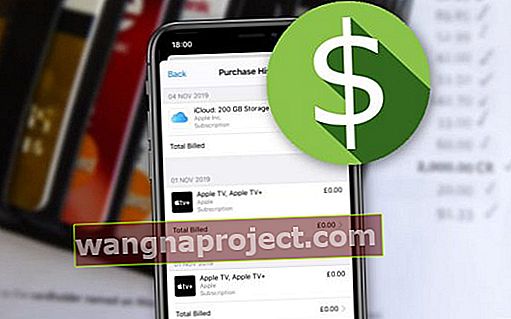
Неоплачені платежі часто пов’язані із закінченням терміну дії кредитної або дебетової картки, тому перевірте, чи дані вашої картки є актуальними.
Можливо, вам доведеться зателефонувати безпосередньо до Служби підтримки iTunes від Apple, щоб з’ясувати, чи не стягується плата з вашого облікового запису iTunes. Після оплати Apple знову відновлює придбання додатків.
Останні суперечки зі звинуваченнями Apple?
Ваш ідентифікатор Apple може бути просто заблокований, оскільки місяці тому ви оскаржували стягнення плати за кредитною карткою Apple. Коли ви оскаржуєте плату за Apple, Apple часто тимчасово закриває ваш рахунок, доки ви не зателефонуєте та не вирішите проблему зі стягненням плати.
Apple дуже серйозно ставиться до безпеки. Коли Apple підозрює, що ваш обліковий запис зламано, він призупиняє його. Тож це додатковий захист на випадок, якщо вашою кредитною карткою користується хтось не авторизований.
Рахунки не оплачені?
Часто це повідомлення (“Apple ID було вимкнено”) означає, що у вас виникла проблема з виставленням рахунків - як правило, неоплачене замовлення iTunes або App Store. Якщо ви все ще можете отримати доступ до інформації свого облікового запису, перевірте свою платіжну інформацію та оновіть спосіб оплати та будь-які інші налаштування.
Якщо ви не можете отримати доступ до свого облікового запису, зв’яжіться зі службою підтримки Apple і подивіться разом із ними свої платіжні та платіжні дані. Очистіть все видатне.
Спробуйте увійти до свого ідентифікатора Apple через браузер
Спробуйте увійти у свій обліковий запис iTunes або iCloud із Safari, Chrome або іншого браузера, бажано на Mac або комп’ютері, ніж iDevice. Отримання цього конкретного повідомлення про помилку зазвичай означає, що Apple повинна провести перевірку безпеки вашого облікового запису.
Крім того, зачекайте принаймні 8 годин і повторіть спробу - це виправлення працює в тих випадках, коли ви робили кілька невдалих спроб, вводячи неправильний пароль занадто багато разів.
Позичте пристрій і використовуйте програму підтримки Apple, щоб скинути пароль
Ви можете скинути свій пароль за допомогою програми підтримки Apple на чужому пристрої, якщо власник пристрою встановив програму підтримки Apple. Якщо ні, його легко встановити через App Store та знайти програму підтримки Apple.
Коли на пристрої встановлено програму підтримки Apple, відкрийте програму підтримки Apple на пристрої
- Торкніться вкладки Отримати підтримку внизу

- Прокрутіть вниз і торкніться Apple ID
- Торкніться Забутий пароль Apple ID
- Виберіть Почати
- Торкніться « інший ідентифікатор Apple» (будь-яка введена інформація не зберігається на пристрої)
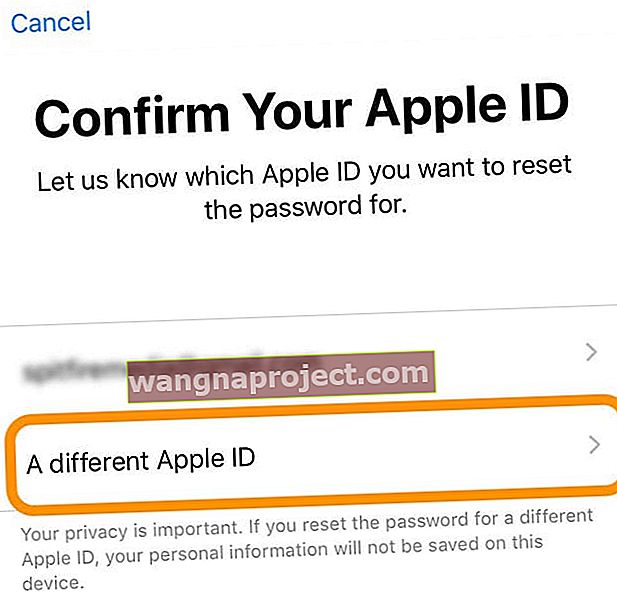
- Введіть свій ідентифікатор Apple, для якого потрібно скинути пароль
- Натисніть Далі
- Виконуйте всі вказівки на екрані, поки не отримаєте підтвердження, що ваш пароль Apple ID змінено
Перевірте свої обмеження
 вимкнути обмеження вмісту та конфіденційності за допомогою iOS 12 і новіших версій
вимкнути обмеження вмісту та конфіденційності за допомогою iOS 12 і новіших версій
Подивіться і переконайтеся, що ви встановили будь-які обмеження на своєму iDevice для випадків, коли інші користувачі використовують ваш пристрій, такі як ваші діти, бабусі, дідусі, члени родини чи друзі, вимкніть ці обмеження.
Ми часто використовуємо обмеження на свої iPhone та iPad, щоб вимкнути покупки в додатках, щоб наші діти та інші користувачі наших iDevices не мали права робити покупки в наших облікових записах. 
Перейдіть до Налаштування> Час використання екрана> Обмеження вмісту та конфіденційності або для старих версій iOS Налаштування> Загальне> Обмеження та переконайтеся, що цей параметр вимкнено.
Якщо обмеження ввімкнено, вам знадобиться ваш пароль обмежень, щоб вимкнути цю функцію 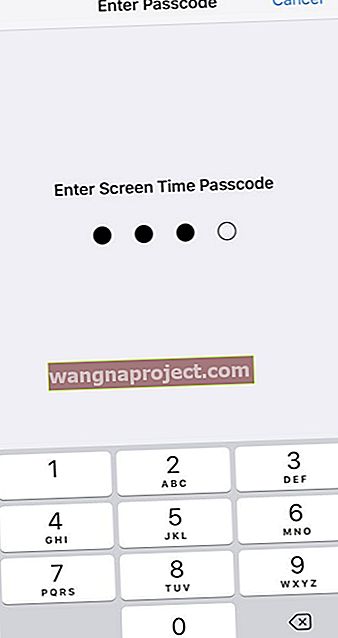
Ваш пароль обмежень не те ж саме, що ваш пароль Apple ID - це чотиризначний пароль, який ви створили, коли вперше вмикали обмеження.
Забули пароль екрану чи обмеження?
Якщо ви не знаєте свого пароля екранного часу, перегляньте цю статтю Як скинути пароль екранного часу на iOS, iPadOS або macOS
Якщо ви забули свій пароль обмежень, у старих версіях iOS, які не включають час екрану, перегляньте нашу статтю про налаштування iDevices у дитячий режим, де описано кроки для вирішення цієї проблеми.
Якщо ви НЕ знаєте або забули свій ідентифікатор або пароль користувача Apple ID
Перевірте, чи не ввійшли ви у свій обліковий запис на одному із своїх iDevices 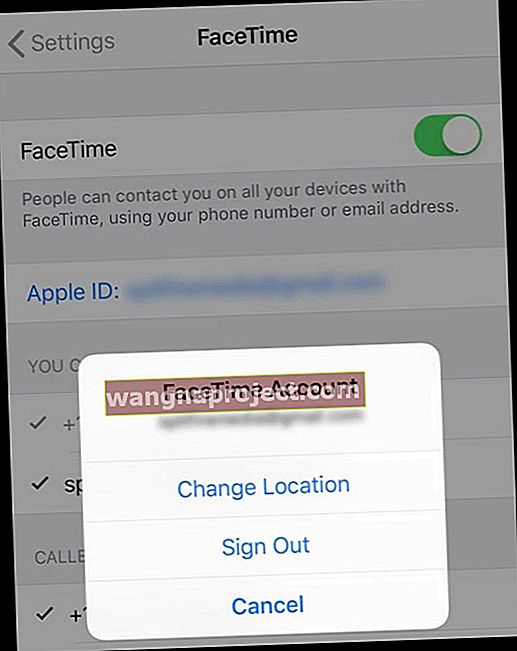
iPhones, iPad та iDevices використовують ідентифікатори Apple для цих послуг
- Торкніться Налаштування> Магазин програм і iTunes
- Перейдіть до Налаштування> Профіль Apple ID> iCloud
- Торкніться Налаштування> Повідомлення> Надіслати та отримати
- Перейдіть до Налаштування> FaceTime
- Торкніться Налаштування> Паролі та облікові записи> iCloud
Перевірте, чи не ввійшли ви у свій обліковий запис із комп’ютера Mac 
Mac використовує ідентифікатори Apple для цих служб
- Виберіть меню Apple> Системні налаштування (для старих macOS або OS X виберіть iCloud)
- Відкрийте Mail, а потім виберіть Mail> Preferences> Accounts
- Виберіть Календар, а потім виберіть Календар> Налаштування> Облікові записи
- Відкрийте FaceTime, а потім виберіть FaceTime> Налаштування> Налаштування
- Виберіть Повідомлення, потім Повідомлення> Налаштування> Облікові записи
Перевірте iTunes
Перевірте, чи раніше ви щось купували в магазині iTunes. Якщо так, перевірте, який рахунок ви використовували для його придбання.
Щоб перевірити Apple ID через iTunes
- Відкрийте iTunes
- Клацніть на одну з покупок. Знайдіть свої покупки в розділі "Моя музика" або "Списки відтворення"
- Виберіть «Редагувати»> «Отримати інформацію»
- Клацніть на вкладку Файл
- Позначка "придбано" відображає ідентифікатор Apple, який був використаний для придбання товару
Забули свій пароль ідентифікатора Apple?
Якщо проблемою є забутий пароль, відвідайте Apple iForgot, щоб відновити свій пароль. iForgot продемонструє вам кроки для скидання забутого пароля, розблокування облікового запису та відновлення ідентифікатора Apple.
 Відвідайте веб-сайт iForgot, щоб відновити свої дані або розблокувати свій обліковий запис.
Відвідайте веб-сайт iForgot, щоб відновити свої дані або розблокувати свій обліковий запис.
Майте на увазі, що після численних невдалих спроб розблокувати ваш обліковий запис ваш Apple ID залишається заблокованим. І потрібно почекати принаймні день, щоб спробувати ще раз.
Ввели пароль занадто багато разів?
Коли ви занадто багато разів намагаєтеся ввести неправильні паролі, ваш Apple ID автоматично блокується для захисту вашої безпеки. Отже, ви не можете ввійти в жодну службу Apple, яка використовує ваш ідентифікатор Apple, наприклад iCloud, iTunes, App Store, Apple Music тощо.
Якщо ви пробували кілька разів, припиніть спроби і почекайте принаймні 8 годин (до 24 годин), щоб ваш Apple ID знову запрацював - дуже важливо, щоб ви не намагалися ввійти в систему протягом цього часу
Як тільки ви підтвердите свою особу в Apple, ваш обліковий запис розблокується. Перейти до iforgot. яблуко. com та розблокуйте свій акаунт за допомогою існуючого пароля або скиньте пароль. Детальніше про те, як це зробити, дивіться в розділі Скидання пароля.
Скиньте пароль і вийдіть з iTunes або iCloud
Спочатку скиньте свій пароль, відвідавши веб-сайт підтримки Apple для паролів Apple ID. Якщо вам вдається скинути свій пароль, спробуйте вийти та знову увійти в iTunes або iCloud на своєму iDevice. Переконайтеся, що ви оновили свій пароль на всіх своїх пристроях, включаючи Mac і ПК з Windows.

Щоб вийти зі свого облікового запису iTunes на вашому iPhone або інших iDevices, торкніться свого Apple ID у Налаштуваннях> Профіль Apple ID . Прокрутіть вниз і вийдіть, а потім увійдіть знову, щоб побачити, чи оновить ваш обліковий запис Apple ID.
Тут також є посилання на сайт iForgot від Apple, якщо у вас виникають проблеми із запам'ятовуванням вашого ідентифікатора Apple та пароля.
Відвідайте сайти підтримки Apple
Перейдіть до Знайти ідентифікатор Apple, щоб розблокувати та скинути свій обліковий запис. Цей процес вимагає автентифікації вашого ідентифікатора електронною поштою або відповіді на захисне запитання, що було надано під час створення вашого ідентифікатора Apple. Цей процес відновлення повинен негайно відновити ваш рахунок.
Зверніть увагу, що якщо ви користувач iCloud, введіть повну адресу електронної пошти iCloud ([захищено електронною поштою]). Якщо ваші запитання щодо безпеки не працюють, або ви вже не знаєте відповідей, і у вас немає підтвердженої установки електронної пошти для порятунку це відрізняється від вашого заблокованого облікового запису iCloud, ви не можете підтвердити свою особу за допомогою веб-інтерфейсу.
Вам потрібно звернутися безпосередньо до служби підтримки Apple, щоб отримати допомогу щодо розблокування облікового запису.

Для iFolks з використанням двоетапної перевірки
Якщо ви використовуєте двоетапну перевірку, вам потрібно використовувати І ваш ключ відновлення, і один із ваших надійних iDevices .
Якщо ви використовуєте двофакторну автентифікацію
Вам потрібен ваш надійний пристрій АБО ваш надійний номер телефону, щоб розблокувати ваш ідентифікатор Apple.
Якщо ви втратили ключ відновлення 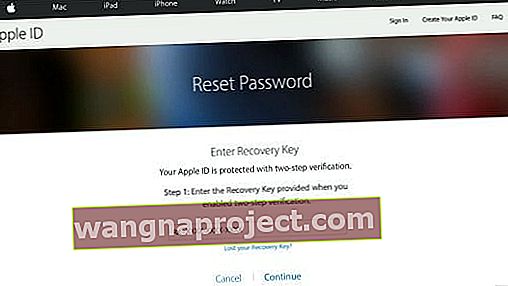
Поки ви пам’ятаєте свій пароль Apple ID і все ще маєте доступ до одного із своїх надійних пристроїв, ви можете ввійти в систему та створити новий ключ відновлення. Перейдіть на сторінку свого облікового запису Apple ID. Увійдіть за допомогою пароля та надійного пристрою. У розділі Безпека натисніть Редагувати> Замінити загублений ключ.
Зберігайте новий ключ відновлення в безпечному місці. Ваш старий ключ відновлення більше не працюватиме, і ви не можете використовувати його для скидання пароля або доступу до свого облікового запису.
Крок за кроком вирішувати сповіщення про відключення Apple ID через веб-сайт служби підтримки Apple
- З будь-якого браузера перейдіть до служби підтримки Apple
- У меню продукту виберіть iTunes & Apple Music або Apple ID
- Для iTunes та Apple Music
- Клацніть на iTunes Store
- Виберіть Керування обліковим записом
- Клацніть на сповіщення «Apple ID вимкнено з міркувань безпеки»
- Для Apple ID
- Вимкнено ідентифікатор Apple
- Для iTunes та Apple Music
- Коли ви бачите, як ви хочете отримати допомогу? " натисніть Поговоріть зі службою підтримки Apple зараз або Заплануйте дзвінок
- Введіть своє ім’я, електронну адресу, номер телефону та Apple ID (якщо вони відомі) та натисніть Продовжити
- Якщо ви знову побачите на екрані Зв’язок із службою підтримки Apple, натисніть її
- Введіть свій номер телефону, і служба підтримки Apple зателефонує вам

Коли ви розмовляєте з Apple, попросіть їх перевести вас до команди захисту iTunes Account Security, оскільки ваш обліковий запис вимкнено. Вам потрібно відповісти на свої питання безпеки, а потім Член команди підтримки Apple повинен подати квиток до служби підтримки iTunes, щоб це виправити.
Не можете взагалі ввійти або скинути пароль свого Apple ID? Почніть відновлення облікового запису
Якщо ви використовуєте двофакторну автентифікацію і не можете ввійти або скинути свій пароль Apple ID, пройдіть процес відновлення облікового запису Apple. Цей процес включає період очікування, який триває від дня до кількох тижнів.
Що таке відновлення облікового запису Apple ID?
Відновлення облікового запису допомагає повернутися до вашого облікового запису Apple ID, коли ви не надаєте достатньо інформації для скидання пароля.
Зайдіть на веб-сайт appleid.apple.com і виберіть Забутий ідентифікатор Apple або пароль .
Після того, як ви надасте якомога більше інформації, починається період очікування відновлення облікового запису. Ви повинні отримати електронне повідомлення від Apple із підтвердженням вашого запиту на відновлення облікового запису, яке включає приблизну дату та час, коли ви можете очікувати відновлення доступу.
Коли термін очікування закінчується, Apple надсилає вам текстовий або автоматизований телефонний дзвінок із вказівками відновити доступ до вашого облікового запису. Дотримуйтесь цих інструкцій, щоб відновити доступ до свого ідентифікатора Apple.
Що робити після скидання пароля Apple ID
Змінивши пароль Apple ID, не забудьте оновити його в налаштуваннях iCloud та в будь-яких службах Apple, до яких ви зазвичай входите за допомогою свого Apple ID - такі речі, як FaceTime, Apple Music, Apple TV + та інші (перелічені нижче). 
Послуги, які можуть вимагати оновлення пароля Apple ID
- iCloud
- App Store, Mac App Store, Apple Books Store та Apple Store
- Apple Music
- Знайдіть Мою програму та послугу
- FaceTime, Game Center та iMessage
- Послуги iTunes (Genius / Спільний доступ до дому / Match / Store / U)
- Інтернет-магазин Apple та будь-які роздрібні послуги та програми Apple (наприклад, консьєрж, спільне підприємство, семінари та молодіжні програми)
- Спільноти підтримки Apple
Скиньте Apple ID і все ще не можете робити покупки?
Іноді виконання запропонованого скидання для вашого ідентифікатора Apple не допомагає. Зазвичай ви все ще можете отримати доступ до всіх своїх облікових записів Apple без проблем. Але ви не зможете придбати або оновити свої програми.
Отримання цього попередження під час придбання чогось означає, що ваш обліковий запис перебуває під розслідуванням Apple через деякі серйозніші проблеми безпеки. Вам потрібно негайно зв’язатися зі службою підтримки Apple. Вирішення цього питання часто займає кілька днів для Apple. Тож готуйся до терпіння!
Ось кроки, як це виправити, спочатку зв’яжіться з Apple, щоб отримати підтримку та сервіс. Знайдіть службу обслуговування клієнтів Apple у вашій країні, зателефонуйте на відповідний номер телефону та поговоріть безпосередньо з членом команди служби обслуговування облікових записів Apple. Повідомте їх, що вам потрібно ввімкнути обліковий запис Apple ID. Увімкнення вашого облікового запису може зайняти лише кілька хвилин, оскільки відповіді на всі їх запитання підтверджують ваш обліковий запис та особу.

Висновки
Дивно, наскільки наші Mac і iDevices залежать від наших ідентифікаторів Apple. Лише коли ми отримаємо попередження про те, що наш ідентифікатор Apple вимкнено, ми усвідомлюємо, наскільки він важливий і невід’ємний. Будемо сподіватися, що одна з перелічених порад повернула ваш Apple ID назад і працювала як зазвичай на вашому iDevice або Mac.

Пам'ятайте, що після зміни пароля вам потрібно оновити цей пароль у налаштуваннях iCloud та у будь-яких програмах та службах Apple, у які ви входите за допомогою свого ідентифікатора Apple. Це включає такі речі, як iTunes, App Store, FaceTime, iMessage, Photos, iCloud Drive, Mail та інші.
Якщо ці кроки не допомогли вам змінити пароль, або якщо ваші запитання щодо безпеки не працюють, і у вас не налаштована підтверджена електронна пошта для відновлення, це відрізняється від вашого заблокованого облікового запису iCloud, зверніться до служби підтримки Apple.
Ви не можете підтвердити свою особу за допомогою веб-інтерфейсу, і вам потрібно звернутися безпосередньо до служби підтримки Apple, щоб отримати допомогу з розблокуванням облікового запису. Опинившись на цьому веб-сайті, виберіть Apple ID та виберіть Disabled Apple ID. Тепер налаштуйте дзвінок із співробітником Apple, розпочніть сеанс онлайн-чату або надішліть електронною поштою підтримку Apple - все, що найкраще підходить вам і вашому графіку.